Perbaiki buku kerja Anda untuk kesalahan yang tidak terduga
- Kesalahan waktu proses 9: Subskrip di luar jangkauan umum terjadi di Microsoft Excel, dan ini terjadi saat Anda mencoba mengakses sel di luar cakupan lembar kerja Anda.
- Karena sebagian besar terjadi saat menyalin data antar buku kerja, selalu periksa karakter atau simbol yang tersesat di rumus Anda, karena hal ini dapat menyebabkan kesalahan waktu proses.
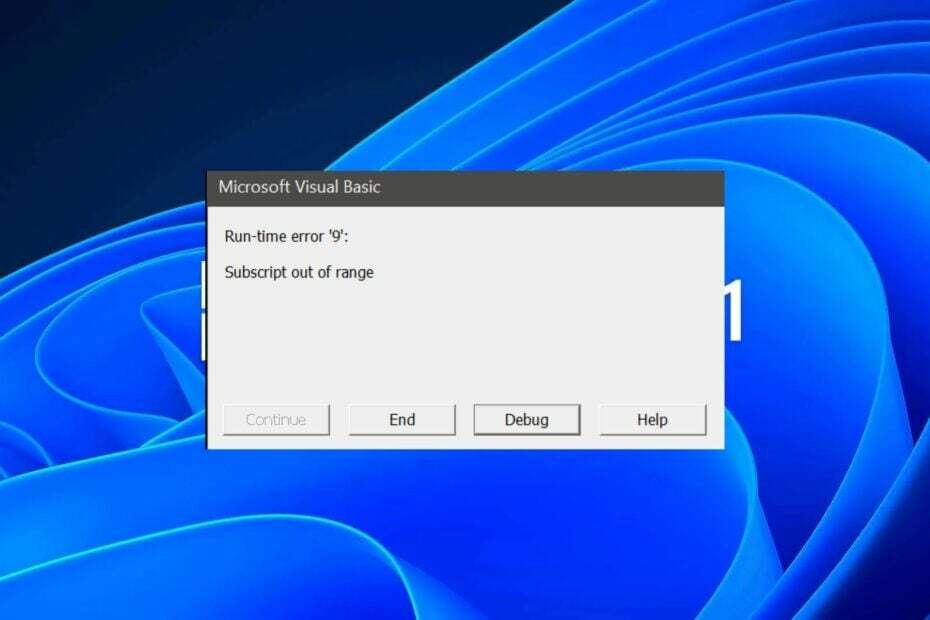
Jika Anda menggunakan kode VBA di buku kerja dan mendapatkan kesalahan waktu proses 9: Subskrip di luar jangkauan, Anda mencoba mereferensikan objek yang tidak ada dalam konteks saat ini di Microsoft Excel buku kerja.
Anda kemungkinan besar akan mengalami kesalahan ini saat menyalin data antar buku kerja, jadi ini adalah alasan untuk memperhatikan dengan saksama untuk memastikan Anda menyalin hal yang benar. Meskipun demikian, karena kesalahan telah terjadi, inilah panduan perbaikan cepat.
Apa itu kesalahan subskrip 9 di Excel?
Saat Anda menerima galat runtime 9, Anda mencoba mengakses sel atau rentang sel melalui subskrip yang berada di luar rentang sel yang ditentukan dalam rumus Anda.
Dengan kata lain, Anda mencoba mendapatkan tempat di lembar kerja yang tidak ada. Ini dapat terjadi karena satu atau lebih alasan berikut:
- Aplikasi Excel yang kedaluwarsa – Anda mungkin menggunakan Excel versi lama yang tidak mendukung fitur tertentu.
- Jenis data dalam sel tidak valid – Hal ini dapat diakibatkan oleh penggunaan karakter yang tidak valid dalam string atau karena memasukkan nomor yang salah. Misalnya, Anda dapat memasukkan huruf O alih-alih nilai numerik 0.
- Buku kerja rusak – Jika buku kerja telah dibuka di Excel, lalu ditutup tiba-tiba, itu mungkin berakhir dengan korup sehingga menyebabkan kesalahan subskrip 9.
- Sintaks yang salah dalam rumus – Ini berarti rumus tidak dapat dievaluasi dengan benar karena telah dimasukkan secara tidak benar atau ada kesalahan kesalahan dalam sintaks rumus.
- Menggunakan referensi sel yang tidak ada – Kesalahan ini dapat terjadi jika Anda mereferensikan sel yang berada di luar cakupan lembar kerja atau jika Anda mereferensikan alamat sel yang tidak valid. Itu juga bisa terjadi saat menyalin kode dari satu buku kerja ke buku kerja lainnya.
- Formula yang salah ketik – Salah satu penyebab paling umum untuk kesalahan ini adalah rumus yang salah ketik. Misalnya, jika Anda lupa menyertakan tanda kurung atau tanda kurung tutup, Excel akan mengembalikan kesalahan ini.
Bagaimana cara memperbaiki subskrip Runtime error 9 di luar jangkauan?
Coba pemeriksaan dasar berikut sebelum pemecahan masalah lanjutan:
- Periksa apakah ada pembaruan Windows dan jalankan jika tersedia.
- Pastikan aplikasi Excel Anda mutakhir.
- Bersihkan buku kerja Anda dengan memeriksa setiap kesalahan dalam rumus.
- Pastikan semua sel direferensikan dengan benar dalam rumus Anda.
1. Simpan file dalam format yang mendukung makro Excel
- Pada file Excel, navigasikan ke Mengajukan.

- Pilih Pilihan.

- Klik Menyimpan, dan dibawah Simpan buku kerja, Pilih Buku Kerja Berkemampuan Makro Excel (*.xlsm).
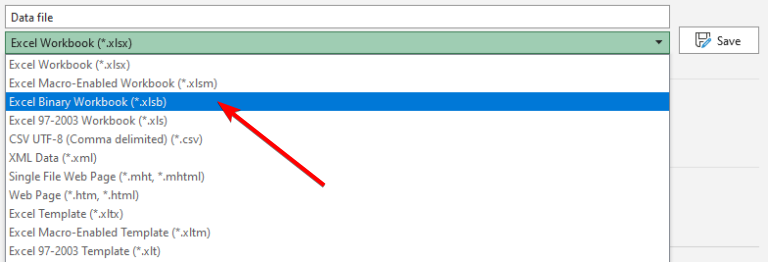
Makro adalah program yang dirancang untuk mengotomatiskan tugas dalam aplikasi Microsoft Office. Saat Anda menjalankan makro, itu akan mengeksekusi tindakan yang telah diprogram ke dalamnya.
Namun, kesalahan runtime 9 dapat terjadi di Excel jika Anda gagal menyimpan file dalam format yang diperlukan. File XLSM digunakan untuk menyimpan makro dan bagan yang dibuat menggunakan VBA di Excel.
Jenis file ini berisi makro, yang merupakan instruksi pemrograman yang tersedia bagi pengguna saat mereka membuka file dan diperlukan agar berfungsi dengan baik.
2. Aktifkan makro
- Meluncurkan MS Excel dan klik Mengajukan.

- Pilih Pilihan.

- Klik Pusat Kepercayaan, lalu pilih Pengaturan Pusat Kepercayaan.
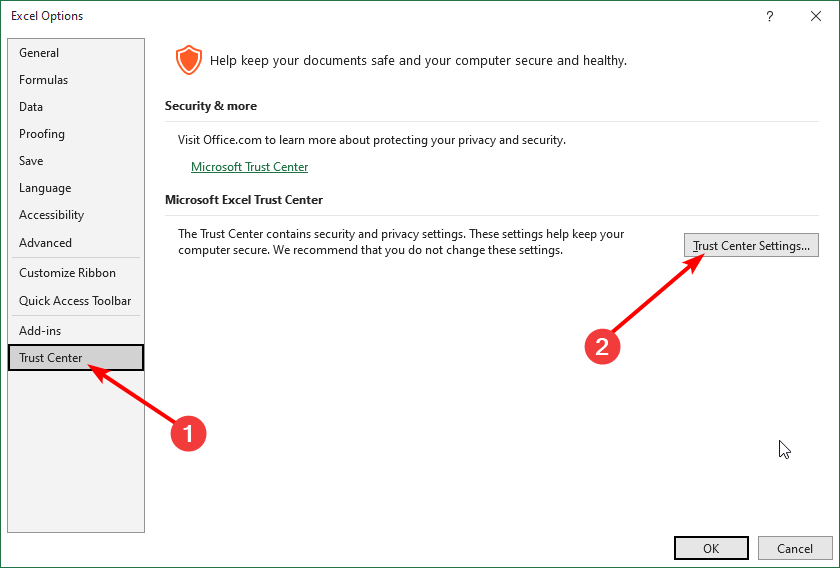
- Di bawah Pengaturan makro, Periksalah Aktifkan semua makro kotak kemudian tekan OKE.

Saat Anda mengaktifkan makro, Anda mengizinkan untuk menjalankan makro dalam kondisi saat ini. Ini berarti makro dapat mengakses semua rumus dan fungsi yang diperlukan untuk berjalan dengan baik.
Dalam keadaan nonaktif, hanya fungsionalitas dasar yang tersedia, dan pengguna harus memasukkan data secara manual, oleh karena itu mengapa penyalinan antar buku kerja menyajikan kesalahan runtime 9 ini di Excel.
- Runtime error 3709: Koneksi Tidak Dapat Digunakan [Fix]
- Runtime Error 52: Nama File atau Nomor Buruk [Fix]
- Runtime Error 57121: Ditentukan Aplikasi atau Ditentukan Objek [Fix]
3. Perbaiki Excel
- Meluncurkan MS Excel dan membuka buku kerja kosong.
- Klik Mengajukan.

- Pilih Membuka dan klik Jelajahi.

- Temukan file yang bermasalah, pilih, dan klik ikon drop-down di sebelah Membuka.

- Pilih Buka dan Perbaiki.

Jika metode perbaikan manual ini gagal, jangan khawatir. Kami memiliki daftar alat perbaikan Excel canggih yang dapat dengan mudah melakukan pekerjaan dan memperbaiki berbagai masalah korupsi.
Dan itu adalah penutup untuk artikel ini, tetapi pastikan untuk memeriksa kesalahan terkait lainnya, seperti kesalahan runtime 7, dan cara mengatasi masalah tersebut.
Untuk pemikiran tambahan apa pun tentang kesalahan ini, tinggalkan komentar Anda di bawah.
![Runtime Error 9: Subskrip Di Luar Jangkauan [Fix]](/f/f5d3d8f0d0712c5e8d2148a312ead376.png?width=300&height=460)
![Runtime error 3709: Koneksi Tidak Dapat Digunakan [Fix]](/f/9665bb1525e851c2d37bdb845677efdb.png?width=300&height=460)
![Runtime Error 5: Panggilan Prosedur atau Argumen Tidak Valid [Fix]](/f/1cdffd0531893006bbc146845dfae7cd.png?width=300&height=460)